服务器连接失败,可能是由于网络设置问题导致无法连接到服务器。建议检查网络设置并确保网络连接正常。
当您收到“服务器连接失败,请检查网络设置 (无法连接到服务器)”这样的错误提示时,意味着您的设备试图与互联网上的某个服务器建立连接但未能成功,这可能是由于多种原因造成的,包括网络问题、服务器问题或配置错误,以下是一些详细的技术介绍和解决方法:
检查网络连接
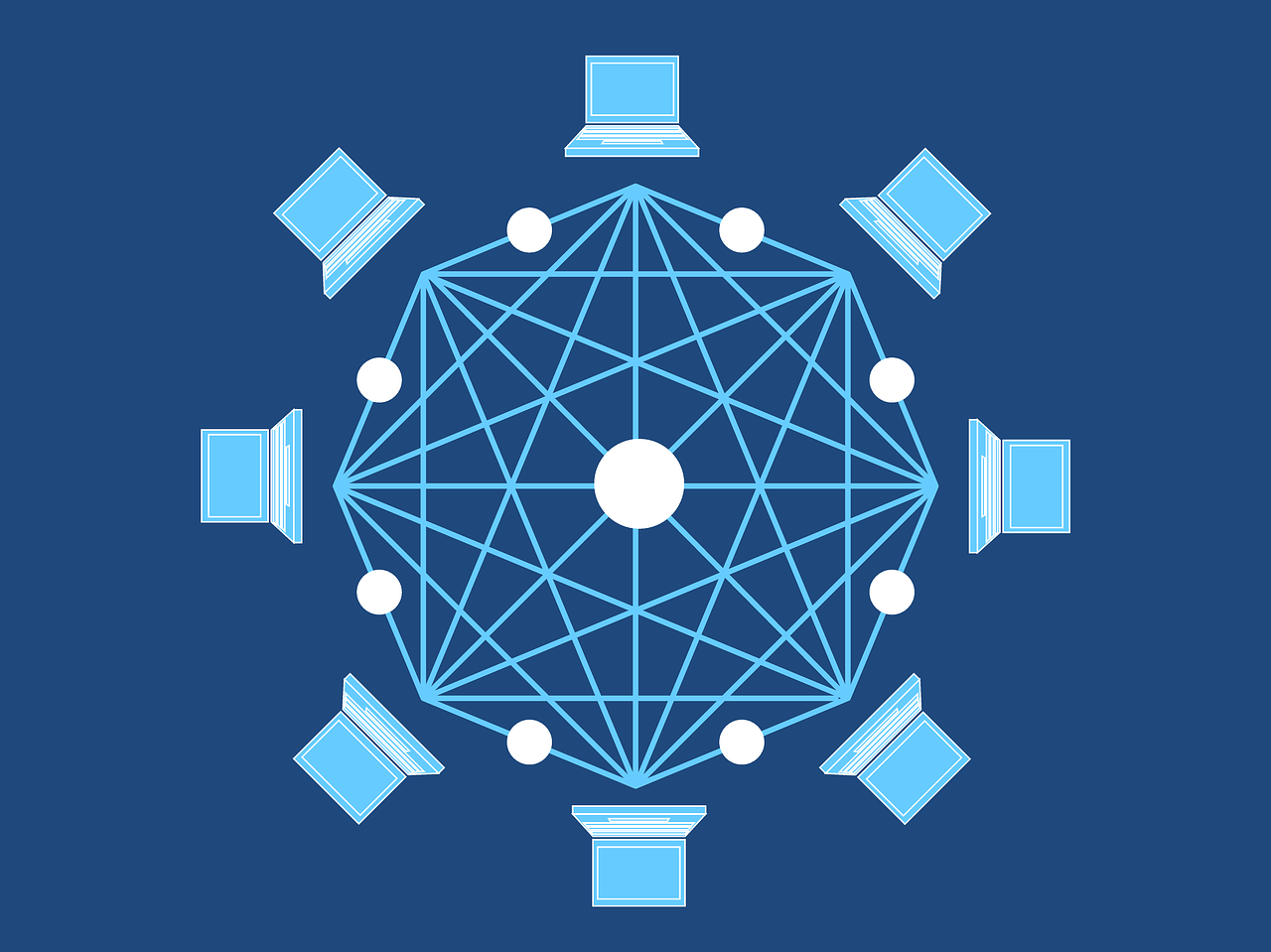
1、确认设备已联网:确保您的设备已正确连接到互联网,这可能涉及检查无线连接或以太网连接是否正常。
2、测试网络速度:使用在线速度测试工具来检查您的网络下载和上传速度是否符合预期。
3、重启路由器和调制解调器:简单地重启这些设备可以解决临时的网络连接问题。
检查服务器状态
1、服务器宕机:如果服务器暂时不可用或正在进行维护,那么您将无法建立连接,检查相关服务的社交媒体或状态页面可以了解服务器的最新状态。
2、防火墙或安全软件:防火墙或安全软件的设置可能会阻止您的设备连接到服务器,检查这些软件的设置并确保它们没有误拦截正常的网络请求。
检查配置设置
1、IP 地址和 DNS:确保您的设备配置了正确的IP地址和DNS服务器,错误的配置可能会导致无法解析服务器地址。
2、日期和时间设置:不正确的日期和时间设置有时也会导致SSL证书验证失败,从而无法建立安全的服务器连接。

3、代理服务器设置:如果您的设备使用了代理服务器,请检查代理设置是否正确,以及代理服务器是否运行正常。
高级故障排除
1、命令行工具:使用ping和traceroute(Windows中为tracert)等命令行工具可以帮助您诊断连接问题。
2、端口检查:确保您尝试连接的服务器端口没有被阻塞,并且服务正在监听该端口。
3、清除缓存和Cookies:在某些情况下,浏览器缓存或Cookies的问题可能会导致连接失败,清除它们可能有助于解决问题。
4、更新软件:确保您的操作系统和应用程序都已更新到最新版本,以避免兼容性问题。
相关问题与解答
Q1: 我应该如何检查我的网络速度?
A1: 您可以访问如Speedtest (speedtest.net)这样的在线速度测试网站,它会告诉您当前的下载和上传速度。
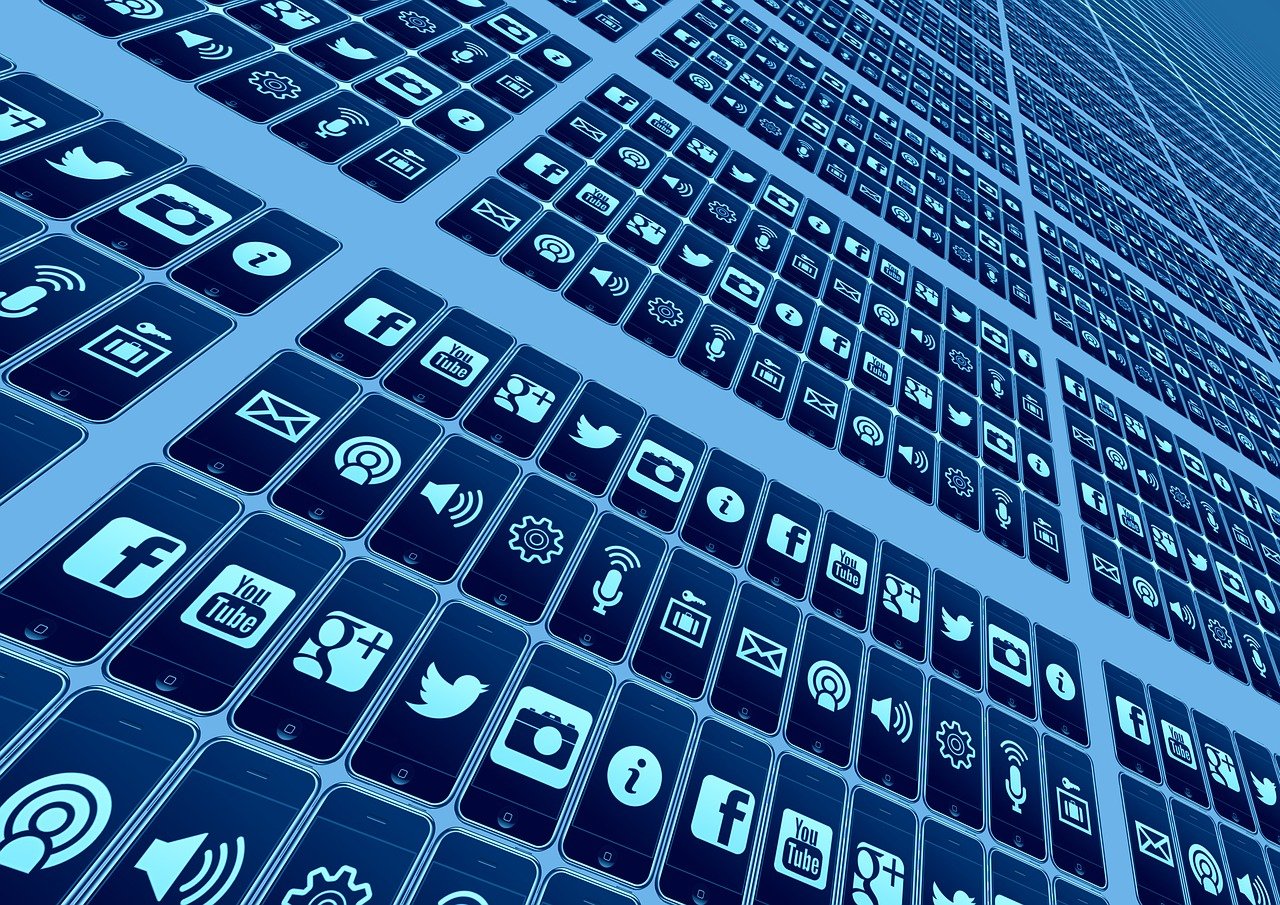
Q2: 如果服务器宕机了,我该怎么办?
A2: 如果服务器宕机,您通常需要等待服务提供商解决问题,在此期间,您可以尝试联系客服或查看官方公告获取最新信息。
Q3: 我如何知道我的设备的IP地址和DNS设置是否正确?
A3: 在Windows中,您可以通过打开命令提示符并输入ipconfig来查看IP配置,对于DNS设置,您可以查看网络连接的属性中的TCP/IP设置。
Q4: 我该如何使用命令行工具来诊断网络问题?
A4: 打开命令提示符或终端,然后输入ping followed by the server’s address来检查您的设备是否能够到达服务器,使用traceroute或tracert可以显示数据包到达目的地的路径,帮助您识别问题所在。
原创文章,作者:酷盾叔,如若转载,请注明出处:https://www.kdun.com/ask/322525.html
本网站发布或转载的文章及图片均来自网络,其原创性以及文中表达的观点和判断不代表本网站。如有问题,请联系客服处理。






发表回复